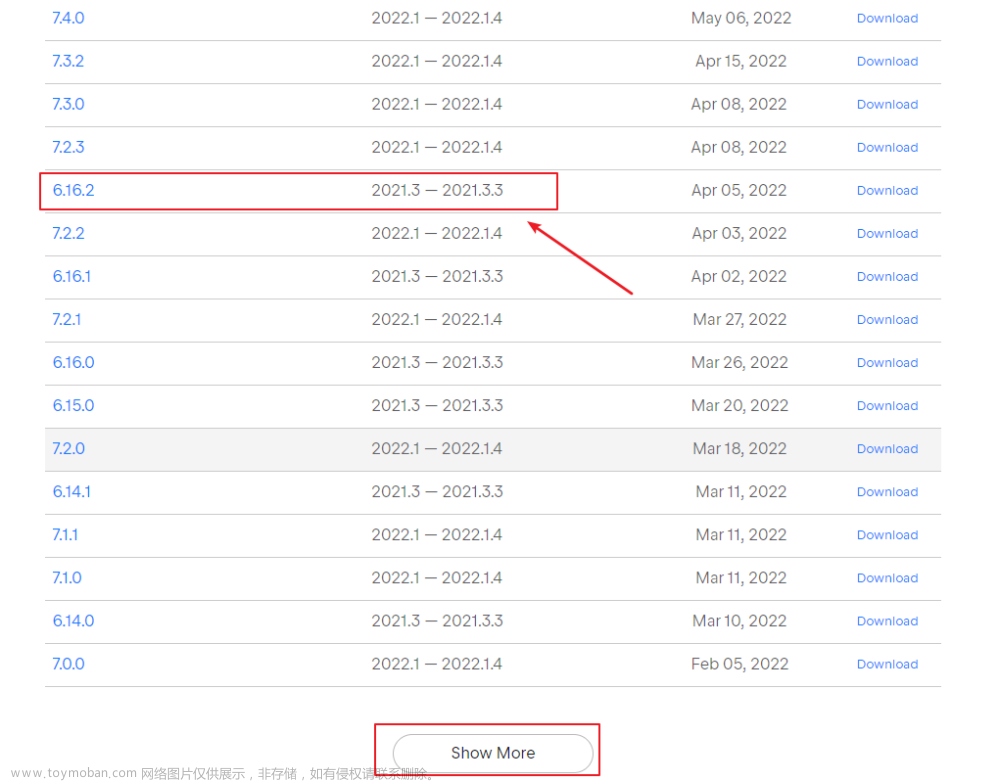让我们来了解一下 Material UI Modal - 一个酷炫的 React 组件!
你是否曾经想过在你的网页应用程序中添加弹出窗口以显示重要信息或帮助用户输入?那么 Material UI Modal 就是你的救星!Material UI 是一个由 Google 创建和维护的 UI 组件库,提供了一套全面的工具,用于创建用户界面。而其中最受欢迎的组件之一就是 Modal。本教程将教你如何使用 Material UI Modal 并根据你的需求进行自定义,让你的网页应用程序更加生动有趣。
什么是 Material UI?
Material UI 采用了 Google 的 Material Design 系统,这是一种视觉语言,旨在统一跨产品和平台的用户体验。使用 Material UI 组件,你可以轻松创建自然直观的界面,无论在哪种设备上使用都能有相同的体验。除此之外,Material UI 组件还提供了高度的可定制性,让你可以按照任何项目的具体要求进行个性化定制。
Material UI Modal 是 Material UI 组件库中的一个有助于在 Web 应用程序中进行可视化的实用工具,让你能够更好地呈现你的数据和信息。不管你是刚刚开始使用 React 还是已经是资深开发人员,本教程都会为你提供详细的指导和说明,让你能够轻松地开始使用 Material UI Modal。
开始玩转 Material UI Modal
你想在你的Web应用程序中创建对话框、弹出窗口或者灯箱吗?那么Modal组件是你需要的基础。Material UI Modal是一个JavaScript库,它可以帮助你轻松创建模态对话框和弹出窗口。这个库非常轻巧,易于使用,而且还提供了自定义模态的外观和感觉、更改大小和位置以及添加动画效果等功能。
要开始使用 Material UI Modal,首先要在你的 HTML 页面中引入该库及其样式表。然后,你可以创建一个自定义内容、大小和动画效果的模态窗口。最后,你可以使用 mui-modal 类将模态添加到你的页面中。使用 MUI Modal,你可以轻松创建模态窗口,以便为你的Web应用程序增加用户交互和反馈。让我们一起来玩转 Material UI Modal!
以下是代码实例:
import * as React from 'react';
import Box from '@mui/material/Box';
import Button from '@mui/material/Button';
import Typography from '@mui/material/Typography';
import Modal from '@mui/material/Modal';
const style = {
position: 'absolute' as 'absolute',
top: '50%',
left: '50%',
transform: 'translate(-50%, -50%)',
width: 400,
bgcolor: 'background.paper',
border: '2px solid #000',
boxShadow: 24,
p: 4,
};
export default function BasicModal() {
const [open, setOpen] = React.useState(false);
const handleOpen = () => setOpen(true);
const handleClose = () => setOpen(false);
return (
<div style={{margin: '25%'}}>
<Button onClick={handleOpen}>Open modal</Button>
<Modal
open={open}
onClose={handleClose}
aria-labelledby="modal-modal-title"
aria-describedby="modal-modal-description"
>
<Box sx={style}>
<Typography id="modal-modal-title" variant="h6" component="h2">
Modal Header
</Typography>
<Typography id="modal-modal-description" sx={{ mt: 2 }}>
Modal content
</Typography>
</Box>
</Modal>
</div>
);
}
上面这段代码向我们展示了一个非常简单而有效的方式来使用 MUI Modal 来传达信息或显示警告,就像这样:

小提示: 在设计界面时,我们经常会听到“模态”和“对话框”的术语,但它们并不完全相同哦。实际上,模态是指界面的一种状态,即当用户与该界面的某个元素交互时,它会阻止用户与应用程序的其他部分进行交互。而对话框则是一种常见的模态窗口。在 Material UI 中,Modal 是 Dialog、Drawer、Popup 和 Menu 组件使用的较低级别概念。
Material UI Modal 属性:让你定制Modal
MUI Modal 是一种很棒的组件,可以向用户显示重要信息,也可以接收用户输入。当你希望限制用户与页面的交互,但仍需要用户输入时,Modal 很有用。它允许你根据特定需求来定制标题、大小和背景等属性。你还可以通过将组件作为属性传递来更改 Modal 的内容。
以下是你可以在 MUI Modal 组件中使用的各种属性列表。我们可以根据需要访问它们并进行修改,以满足我们的定制需求。
- open:控制 Modal 的可见性。只接受布尔值,让你随时展示或隐藏Modal。
- onClose:当 Modal 关闭时调用的回调函数,让你处理关闭Modal的事件。
- disableEscapeKeyDown:禁用 escape 键按键,这是关闭 Modal 的键盘快捷方式。只接受布尔值,防止误操作。
- fullWidth:控制 Modal 的宽度。只接受布尔值,方便让你快速设置Modal的宽度。
- BackdropProps:自定义 Modal 的背景。接受一个属性对象,让你定制背景样式。
- disableBackdropClick:禁用背景点击,即关闭 Modal 的外部点击。只接受布尔值,防止误关闭。等等。
以上属性可以帮助你快速创建符合你需求的Modal,增强你的用户体验。
打造独特风格的 Material UI Modal
想要让你的网站与众不同,让用户感到耳目一新?那就来自定义你的 MUI Modal 吧!通过简单的步骤,你可以让模态框与你的网站整体设计融为一体,增加用户友好性和视觉吸引力。
首先,你可以通过修改 MUI Modal 的大小、颜色和其他元素来打造符合你网站主题的模态框。要调整 Modal 的大小,你只需要使用 fullWidth 和 maxWidth 属性。你还可以使用 BackdropProps 属性来自定义 Modal 的背景。
其次,为了让你的 Modal 更加生动和有趣,你可以添加自定义动画和过渡效果。这可以通过使用 React 的动画库和过渡组件来实现。通过使用这些组件,你可以为 Modal 添加缓慢的淡入淡出效果、旋转效果等等,为用户带来更加互动和愉悦的体验。
最后,你可以使用自定义内容来更改 Modal 的外观和功能。你可以在 Modal 中添加图像、表格、表单等等,以满足你的特定需求。
总之,通过自定义 MUI Modal,你可以创建一个独特而引人入胜的用户体验,为你的网站增添不少亮点。让你的网站脱颖而出,吸引更多的用户吧!
MUI Modal 过渡效果
MUI Modal 过渡效果用于在模态框内部或两个不同的模态框之间创建流畅无缝的过渡效果。你可以使用过渡组件来为模态框的打开/关闭状态添加动画效果,但必须满足以下条件:
-
它必须是模态框的直接后代
-
有一个与打开/关闭状态相对应的 in 属性
-
当进入过渡开始时调用 onEnter 回调 prop
-
当退出过渡完成时调用 onExited 回调 prop
import * as React from 'react';
import Backdrop from '@mui/material/Backdrop';
import Box from '@mui/material/Box';
import Modal from '@mui/material/Modal';
import Fade from '@mui/material/Fade';
import Button from '@mui/material/Button';
import Typography from '@mui/material/Typography';
const style = {
position: 'absolute',
top: '50%',
left: '50%',
transform: 'translate(-50%, -50%)',
width: 400,
bgcolor: 'background.paper',
border: '2px solid #000',
boxShadow: 24,
p: 4,
};
export default function TransitionsModal() {
const [open, setOpen] = React.useState(false);
const handleOpen = () => setOpen(true);
const handleClose = () => setOpen(false);
return (
<div style={{margin: '25%'}}>
<Button onClick={handleOpen}>Open modal</Button>
<Modal
aria-labelledby="transition-modal-title"
aria-describedby="transition-modal-description"
open={open}
onClose={handleClose}
closeAfterTransition
BackdropComponent={Backdrop}
BackdropProps={{
timeout: 500,
}}
>
<Fade in={open}>
<Box sx={style}>
<Typography id="transition-modal-title" variant="h6" component="h2">
Modal Header
</Typography>
<Typography id="transition-modal-description" sx={{ mt: 2 }}>
Modal Content
</Typography>
</Box>
</Fade>
</Modal>
</div>
);
}
当模态框关闭并完成过渡时,onEnter和onExited事件可以让它卸载子内容,示例代码如下:

嵌套模态框(Nested Modals)
如果你曾经在一个弹出的对话框中点击了一个按钮,然后又出现了一个对话框,那么你已经见过嵌套模态框了!这种功能让你可以在同一个页面上同时打开多个模态框,让用户能够查看和交互多个窗口,而无需跳转到不同的页面。嵌套模态框可以让你创建更加复杂的用户界面,具有不同层次的信息,或者提供更高效的工作流程,以简化用户体验。嵌套模态框还可以为用户提供额外的上下文信息,帮助他们更清晰地理解数据。
import * as React from 'react';
import Box from '@mui/material/Box';
import Modal from '@mui/material/Modal';
import Button from '@mui/material/Button';
const style = {
position: 'absolute' as 'absolute',
top: '50%',
left: '50%',
transform: 'translate(-50%, -50%)',
width: 400,
bgcolor: 'background.paper',
border: '2px solid #000',
boxShadow: 24,
pt: 2,
px: 4,
pb: 3,
};
function ChildModal() {
const [open, setOpen] = React.useState(false);
const handleOpen = () => {
setOpen(true);
};
const handleClose = () => {
setOpen(false);
};
return (
<React.Fragment>
<Button onClick={handleOpen}>Open Child Modal</Button>
<Modal
hideBackdrop
open={open}
onClose={handleClose}
aria-labelledby="child-modal-title"
aria-describedby="child-modal-description"
>
<Box sx={{ ...style, width: 200 }}>
<h2 id="child-modal-title">Child Header</h2>
<p id="child-modal-description">
Child Header Content
</p>
<Button onClick={handleClose}>Close Child Modal</Button>
</Box>
</Modal>
</React.Fragment>
);
}
export default function NestedModal() {
const [open, setOpen] = React.useState(false);
const handleOpen = () => {
setOpen(true);
};
const handleClose = () => {
setOpen(false);
};
return (
<div>
<Button onClick={handleOpen}>Open modal</Button>
<Modal
open={open}
onClose={handleClose}
aria-labelledby="parent-modal-title"
aria-describedby="parent-modal-description"
>
<Box sx={{ ...style, width: 400 }}>
<h2 id="parent-modal-title">Modal Header</h2>
<p id="parent-modal-description">
Modal content
</p>
<ChildModal />
</Box>
</Modal>
</div>
);
}
上面的代码展示了两个可点击的MUI Modal组件嵌套在一起。
下面是效果展示:

让 MUI Modal 性能更优化
优化 MUI Modal 性能是确保最佳用户体验的关键。你可以通过减少模态组件的数量、使用正确的动画技术和避免不必要的事件监听器来轻松优化你的 MUI Modal。使用惰性加载技术(例如延迟加载)可以防止不必要的资源加载,从而影响整体性能。最后,开发人员应使用适当的缓存策略和优化资产加载顺序,以确保模态对话框尽快呈现。
此外,如果你需要使内容对搜索引擎友好或在优化交互响应性的同时呈现昂贵的组件树,你可以通过启用 “keepMounted” 属性来更改默认行为,如下所示:
<Modal keepMounted />
服务器端模态框
在服务器端,由于React不支持createPortal() API,你需要使用disablePortal属性来禁用portal功能,以显示模态框。
Material UI Modal 的限制
Focus Trap
为了提高可访问性,Material UI Modal默认将焦点返回到组件的主体部分,如果组件脱离模态框。然而,这可能会影响整体用户体验。如果用户需要与页面的其他部分进行交互,例如菜单或导航栏,你可以通过以下方式禁用Material UI Modal的默认设置:
<Modal disableEnforceFocus />
-
让 Material UI 模态框更具可访问性
要创建一个好的用户界面,让 Material UI 模态框具有可访问性是非常重要的。这样无论用户的能力如何,他们都可以轻松地与模态框进行交互,而不会遇到任何困难。此外,模态框必须对视力障碍等残障用户可访问。最后,模态框必须与屏幕阅读器等辅助技术兼容,以确保残障用户可以访问内容。
以下是一些让你的 Material UI 模态框更具可访问性的方法:
- 焦点管理:将焦点设置为模态框,并在关闭模态框时将焦点恢复到打开模态框的元素。这样可以确保模态框内的焦点正确管理,用户可以正确地与其交互。
- 键盘交互:提供打开和关闭模态框的键盘快捷键以及在模态框中进行键盘导航。这可以让用户通过键盘与模态框进行交互,而不必使用鼠标。
- 屏幕阅读器支持:为屏幕阅读器提供角色、标签和描述性文本,以便屏幕阅读器了解和与模态框进行交互。这可以确保残障用户可以轻松地阅读和理解模态框中的内容。
- 高对比度:提供高对比度选项,以确保视力较差的用户可以阅读模态框的内容。这可以帮助用户轻松地阅读模态框中的文本,而不必努力辨认字母和数字。
- 可调整大小的文本:提供调整模态框内文本大小的选项,以确保视力较差的用户可以阅读内容。这可以帮助用户调整文本大小,使其更易于阅读。
记得让你的 Material UI 模态框更具可访问性,这将确保所有用户都可以有效地与其交互,而不会遇到任何困难。
用React和Material UI Modal构建一个编辑表单弹出框
想快速创建一个交互式和响应式的表单吗?那么使用React和Material UI Modal创建一个编辑表单弹出窗口将是一个绝佳的选择。使用Material UI Modal组件,只需要几行代码就可以创建一个弹出窗口,而React框架可以让你根据用户的特定需求轻松地自定义表单。让我们看看如何使用React和Material UI Modal的组合快速创建一个简单的编辑表单弹出窗口:
import * as React from 'react';
import Box from '@mui/material/Box';
import Button from '@mui/material/Button';
import Typography from '@mui/material/Typography';
import Modal from '@mui/material/Modal';
import contactImage from '../Images/My Photo.jpg'
import EditIcon from '@mui/icons-material/Edit';
const style = {
position: 'absolute',
top: '50%',
left: '50%',
transform: 'translate(-50%, -50%)',
width: 400,
bgcolor: 'background.paper',
border: '2px solid #000',
boxShadow: 24,
p: 4,
};
export default function BasicModal() {
const [open, setOpen] = React.useState(false);
const handleOpen = () => setOpen(true);
const handleClose = () => setOpen(false);
return (
<div>
<section>
<Button onClick={handleOpen}><p style={{marginLeft: '75%'}}>Edit contact</p><EditIcon></EditIcon></Button>
<div class='img-div'>
<img src={contactImage} alt= '' />
</div>
<h2><span>Doro Onome</span></h2>
<h2><span>nomzykush@gmail.com</span></h2>
<h2><span>09015618845</span></h2>
</section>
<Modal
open={open}
onClose={handleClose}
aria-labelledby="modal-modal-title"
aria-describedby="modal-modal-description"
>
<Box sx={style}>
<Typography id="modal-modal-title" variant="h6" component="h2">
Edit Contact Details
</Typography>
<Typography id="modal-modal-description" sx={{ mt: 2 }}>
<div className='edit-container'>
<label for="">Edit Contact Name</label>
<input type="text"/>
<label for="">Edit Contact Email</label>
<input type="text"/>
<label for="">Edit Contact Image</label>
<input type="file"/>
</div>
<button class="edit-btn">Save</button>
</Typography>
</Box>
</Modal>
</div>
);
}
以上代码展示了一个有趣的联系人管理页面的UI设计。用户可以通过使用Material UI Modal组件来轻松地编辑联系人详细信息。这种设计可以帮助开发人员快速构建响应式、交互式的表单,同时提高可访问性和用户体验。如果你正在寻找一种快速创建交互式表单的方法,那么使用React和Material UI Modal来创建编辑表单弹出窗口是一个不错的选择。文章来源:https://www.toymoban.com/news/detail-755263.html
总的来说,本文详细介绍了 Material UI Modal 的特点和优势,以及如何在 React 应用程序中使用它来创建响应式的模态窗口。通过结合 React 和 Material UI Modal,开发人员可以轻松创建可访问性良好的模态窗口,并提供出色的用户体验。在可编辑联系人页面UI中的使用案例也展示了 Material UI Modal 的实际应用。由于其可自定义的设计和丰富的选项,Material UI Modal 是一个理想的解决方案,可帮助开发人员在网页项目中创建模态窗口。文章来源地址https://www.toymoban.com/news/detail-755263.html
到了这里,关于使用Material UI模态框,打造精美弹窗效果的秘密的文章就介绍完了。如果您还想了解更多内容,请在右上角搜索TOY模板网以前的文章或继续浏览下面的相关文章,希望大家以后多多支持TOY模板网!